usb无线网卡怎么使用方法?本章内容给大家谈谈关于遇上usb无线网卡怎么使用的问题,我们该怎么处理呢。下面这篇文章将为你提供一个解决思路,希望能帮你解决到相关问题。
usb无线网卡怎么使用方法
1.首先,将无线网卡插入台式计算机的USB端口。

2.台式计算机检测到无线网卡后,它将自动检测USB无线网卡驱动程序。 (注意:如果是XP系统,则可能需要将驱动程序CD插入计算机以进行安装)
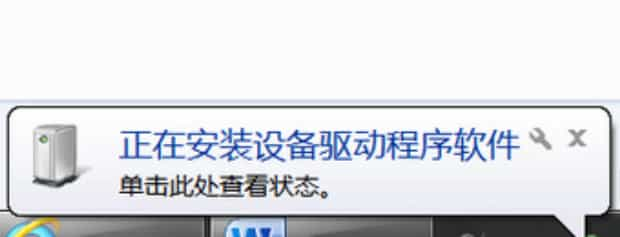
3.安装驱动程序后,将在桌面上弹出一个提示窗口。

4.然后右键单击桌面右下角的“网络图标”,然后选择“打开网络和共享中心”。
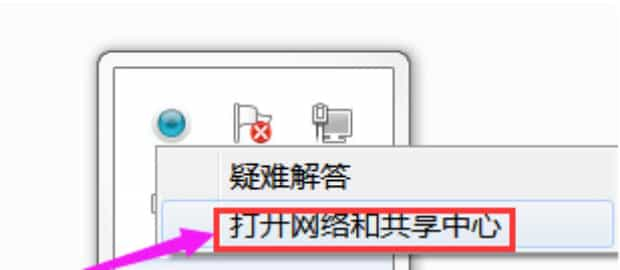
5.进入界面后,我们将看到已连接的“本地连接”。然后,单击界面左侧的“更改适配器设置”。
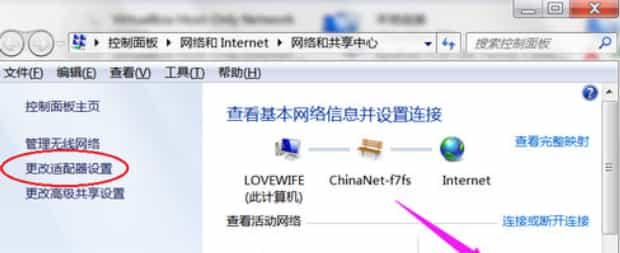
6.进入界面后,右键单击新安装的无线设备,然后选择“连接/断开连接”选项。
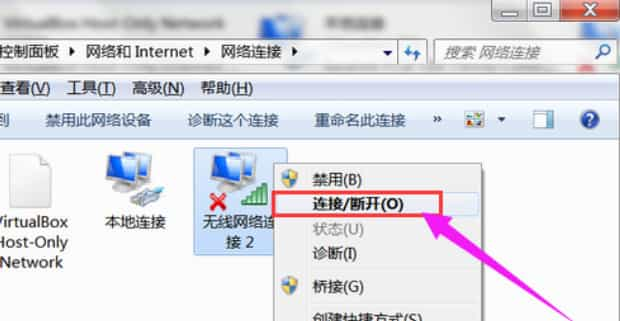
7.然后,无线连接列表将在桌面的右下角弹出,选择需要连接的无线网络,然后进行连接。
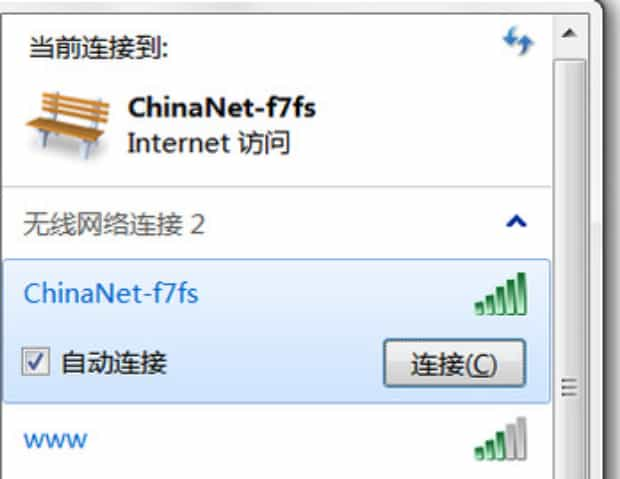
usb无线网卡怎么使用
第一:首先我们得先将USB无线网卡插入电脑的任一USB接口中。

第二:检测到USB无线网卡后会自动安装USB无线网卡驱动。

第三:网卡驱动安装完毕后我们右击屏幕右下角的网络连接图标,选择“打开网络和共享中心”。
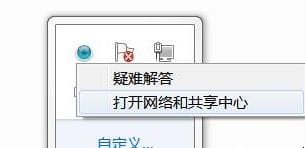
第四:点击“网络和共享中心”左上角的“更改适配器设置”选项。
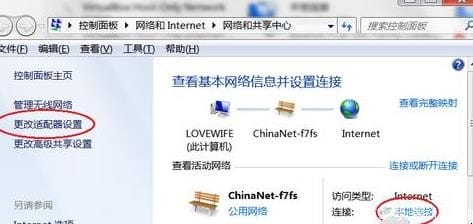
第五:右击刚刚安装的无线网卡,选择“连接/断开”命令。
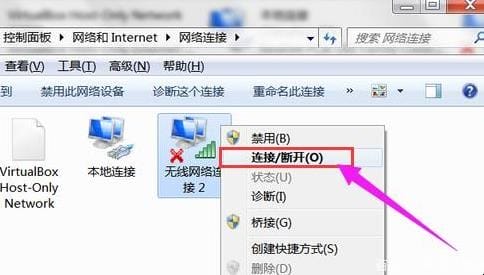
第六:接下来桌面右下角会弹出无线连接列表,选择需要连接的无线网络。
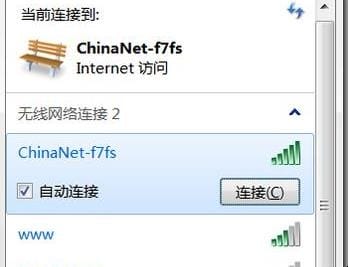
第七:若需要密码,输入正确的无线连接密码后点击“确定”。
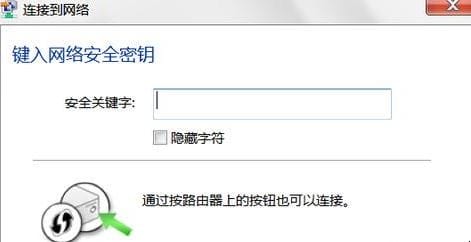
第八:无线网络连接成功。
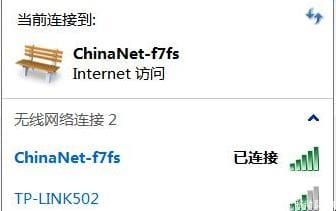
第九:重新打开“网络和共享中心”,可以看到已连接的无线网络。
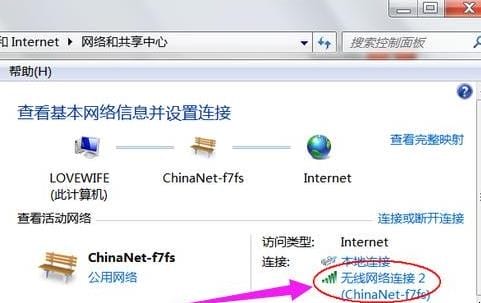
以上就是为你整理的usb无线网卡怎么使用全部内容,希望文章能够帮你解决usb无线网卡怎么使用方法相关问题,更多请关注本站电脑栏目的其它相关文章!
